Wie kann man zufällige Abstürze in Battalion 1944 beseitigen?
Veröffentlicht: 2020-01-03Wenn Sie einer der vielen Battalion 1944-Spieler sind, die das Spiel nicht genießen können, weil Ihnen ständige Abstürze den Spaß verderben, dann sind Sie hier genau richtig. Wir haben verschiedene effektive Tipps zur Behebung von Absturzproblemen des Bataillons 1944 zusammengestellt.
Egal, ob das Spiel direkt nach dem Start oder mitten im Spiel auf den Desktop zurückstürzt, wir haben die Lösungen, die Sie wieder zum Spielen bringen.
Überprüfen Sie die Spezifikationen Ihres Systems
Die Konfiguration Ihres PCs sollte das erste sein, was Sie überprüfen, bevor Sie ein Spiel installieren. Sie müssen sicherstellen, dass Sie ein Spiel laden, das Ihr Computer verarbeiten kann. Wenn nicht, werden Sie sich wahrscheinlich frustrierenden Herausforderungen stellen. Der Fall ist der gleiche für Battalion 1944. Wenn Ihr Computer nicht das Zeug zum Ausführen des Spiels hat, werden definitiv mehrere Dinge schief gehen, und dies könnte der Grund für die Absturzprobleme sein, mit denen Sie derzeit konfrontiert sind.
Wenn Ihr PC also nicht mindestens die Mindestanforderungen des Spiels erfüllt, müssen Sie sich den Stress ersparen, die Fixes in diesem Artikel anzuwenden, und zuerst die erforderlichen Upgrades vornehmen.
Wir zeigen Ihnen die minimalen und empfohlenen Anforderungen von Battalion 1944 und zeigen Ihnen, wie Sie die Spezifikationen Ihres Computers überprüfen können.
Mindestanforderungen
Betriebssystem: Windows 7 SP1, Windows 8.1, Windows 10. Jedes Betriebssystem muss 64-Bit sein.
Prozessor: Intel Dual-Core 2,7 GHz; AMD Dual-Core Athlon 3,0 GHz
Systemspeicher (RAM): 8 GB
Grafik: NVIDIA GeForce GTX 660 2 GB; AMD Radeon HD 7850 2GB
DirectX: Version 11
Netzwerk: Breitbandinternetverbindung
Speicher: 20 GB verfügbarer Speicherplatz
So überprüfen Sie die Spezifikationen Ihres Systems:
- Rufen Sie ein Datei-Explorer-Fenster auf, indem Sie mit der rechten Maustaste auf die Schaltfläche Start klicken und Datei-Explorer im Schnellzugriffsmenü auswählen. Sie können auch auf das Ordnersymbol in Ihrer Taskleiste klicken oder den Windows + E-Hotkey verwenden, um die App schneller zu starten.
- Sobald das Datei-Explorer-Fenster erscheint, wechseln Sie zur linken Seitenleiste, klicken Sie mit der rechten Maustaste auf Dieser PC und dann auf Eigenschaften.
- Das Systemfenster erscheint nun. Sie finden die Spezifikationen Ihres Computers im Hauptfenster.
- Führen Sie die folgenden Schritte aus, um die Eigenschaften Ihres Anzeigeadapters zu überprüfen:
- Starten Sie das Dialogfeld Ausführen, indem Sie mit der rechten Maustaste auf das Startmenü klicken und im Schnellzugriffsmenü Ausführen auswählen. Sie können auch die Tasten Windows und E gleichzeitig drücken, um den Dialog schneller zu öffnen.
- Nachdem Ausführen angezeigt wird, geben Sie „dxdiag“ (ohne Anführungszeichen) in das Textfeld ein und klicken Sie dann auf OK oder drücken Sie die Eingabetaste.
- Sobald sich das Fenster des DirectX-Diagnosetools öffnet, gehen Sie zur Registerkarte Anzeige.
- Unter dem Reiter finden Sie alle Details zu Ihrer Grafikkarte.
Führen Sie das Spiel als Administrator aus
Es ist allgemein bekannt, dass Spiele ressourcenhungrig sind. Meistens handelt es sich bei den Ressourcen, die diese Spiele zum ordnungsgemäßen Ausführen benötigen, um geschützte Systemdateien, für deren Zugriff eine vorherige Genehmigung erforderlich ist. Wenn das Spiel diese Berechtigungen nicht hat, blockiert Windows es, wenn es versucht, auf diese Ressourcen zuzugreifen.
Battalion 1944 könnte abstürzen, weil es nicht das Recht hat, auf die Systemressourcen zuzugreifen, die es benötigt, um normal zu funktionieren. Um das Problem zu lösen, müssen Sie es in diesem Fall als Administrator ausführen und ein Konto mit Administratorrechten verwenden.
Um das Spiel als Administrator auszuführen, müssen Sie mit der rechten Maustaste auf die Verknüpfung oder den Eintrag im Startmenü klicken und „Als Administrator ausführen“ auswählen, wenn Sie es öffnen möchten.
Wenn Sie sich jedoch nicht die Mühe machen möchten, immer mit der rechten Maustaste auf das Spiel zu klicken, müssen Sie seine Eigenschaften ändern. Folgen Sie den unteren Schritten:
- Rufen Sie ein Datei-Explorer-Fenster auf, indem Sie mit der rechten Maustaste auf die Schaltfläche Start klicken und Datei-Explorer im Schnellzugriffsmenü auswählen. Sie können auch auf das Ordnersymbol in Ihrer Taskleiste klicken oder den Windows + E-Hotkey verwenden, um die App schneller zu starten.
- Sobald das Datei-Explorer-Fenster erscheint, wechseln Sie zur linken Seitenleiste und klicken Sie auf Dieser PC.
- Gehen Sie zum rechten Bereich des Fensters und doppelklicken Sie auf Ihr Windows-Volume (normalerweise Local Disk C).
- Suchen Sie nach dem Öffnen des Volumes den Ordner Programme (x86) und öffnen Sie ihn.
- Öffnen Sie den Steam-Ordner, sobald sich der Ordner Programme (x86) öffnet.
- Doppelklicken Sie als Nächstes auf den Steamapps-Ordner, wenn Sie zum Steam-Ordner gelangen.
- Öffnen Sie den Common-Ordner, sobald sich der Steamapps-Ordner öffnet.
- Suchen Sie nun den Installationsordner von Battalion 1944 und doppelklicken Sie darauf.
- Die bisherigen Schritte sollten Sie zum Ordner des Spiels führen, vorausgesetzt, Sie haben es und Steam in ihren Standardverzeichnissen installiert. Der Speicherort des Ordners ist anders, wenn Sie während der Installation des Spiels oder von Steam einen anderen Pfad gewählt haben. Wenn dies der Fall ist, müssen Sie die folgenden Schritte ausführen, um zum Ordner des Spiels zu gelangen:
- Starten Sie den Steam-Client, indem Sie seine Verknüpfung auf Ihrem Desktop verwenden oder durch das Startmenü gehen, wenn Sie keine Verknüpfung haben.
- Navigieren Sie nach dem Erscheinen des Steam-Clients zum oberen Rand des Fensters und klicken Sie auf Bibliothek.
- Wenn ein Kontextmenü erscheint, klicken Sie auf Spiele.
- Sobald die Liste der mit Ihrem Steam-Konto verknüpften Spiele angezeigt wird, suchen Sie Battalion 1944, klicken Sie mit der rechten Maustaste darauf und wählen Sie dann Eigenschaften.
- Gehen Sie zur Eigenschaftenumgebung auf der rechten Seite des Fensters und klicken Sie auf Lokale Dateien.
- Klicken Sie auf der Registerkarte „Lokale Dateien“ auf die Schaltfläche „Lokale Dateien durchsuchen“.
- Der Ordner des Spiels wird nun angezeigt.
- Sobald Sie den Ordner erreicht haben, suchen Sie die EXE-Datei des Spiels, klicken Sie mit der rechten Maustaste darauf und klicken Sie dann auf Eigenschaften.
- Nachdem das Dialogfeld Eigenschaften des Spiels angezeigt wird, wechseln Sie zur Registerkarte Kompatibilität.
- Aktivieren Sie nun das Kontrollkästchen neben „Dieses Programm als Administrator ausführen“ und klicken Sie dann auf die Schaltfläche OK.
- Sie können jetzt Battalion 1944 ausführen und prüfen, ob es abstürzt.
Verhindern Sie, dass Ihr Systemschutzprogramm das Bataillon 1944 blockiert
Antivirenprogramme passen nicht immer gut zu Spielen. Aufgrund der Art und Weise, wie Spiele Systemressourcen in Anspruch nehmen, neigen diese Sicherheitsprogramme dazu, sie als Bedrohung zu betrachten und ihre Dateien daher zu blockieren. In diesem Fall treten Probleme mit dem betroffenen Spiel auf, einschließlich Abstürze.
Viele Battalion 1944-Spieler stellten fest, dass dies die Hauptursache für das Absturzproblem war, mit dem sie konfrontiert waren, und konnten es lösen, indem sie vorübergehend ihre Antivirenprogramme deaktivierten. Sie können dies ausprobieren, aber sobald Sie Ihr Antivirenprogramm ausschalten und feststellen, dass das Spiel nicht mehr abstürzt, empfehlen wir, es als Ausschluss hinzuzufügen. Dies ist eine bessere Lösung, als Ihr Sicherheitsprogramm deaktiviert zu lassen.
Das Hinzufügen des Spiels als Ausschluss sollte keine schwierige Aufgabe sein, da Sie die Option in Ihrer Einstellungsumgebung finden. Sie sollten beachten, dass die Option in Ihrem Antivirenprogramm einen anderen Namen haben könnte, da sie allgemein als Ausnahmeliste, SafeList oder Whitelist bezeichnet wird. Wenn Sie nicht wissen, was Sie tun sollen, können Sie auf der Website des Entwicklers Ihres Programms nach einer Anleitung suchen.
Wenn Sie kein Antivirenprogramm eines Drittanbieters verwenden und sich auf die native Systemschutzsuite verlassen, müssen Sie das Spiel als Ausschluss im Virus & Threat Protection-Tool hinzufügen. Die folgenden Schritte zeigen Ihnen, was zu tun ist:
- Gehen Sie zur Anwendung Einstellungen. Sie können die App über das Startmenü oder über die Tastenkombination Windows + I starten.
- Nachdem Sie den Startbildschirm der App sehen, gehen Sie in die letzte Symbolzeile und klicken Sie auf Update & Sicherheit.
- Sobald die Update- und Sicherheitsschnittstelle angezeigt wird, navigieren Sie zum linken Bereich und klicken Sie auf Windows-Sicherheit.
- Auf der Hauptseite des Fensters sehen Sie verschiedene Optionen unter Schutzbereiche. Klicken Sie auf Viren- und Bedrohungsschutz.
- Die Seite Viren- und Bedrohungsschutz der Windows-Sicherheits-App wird nun angezeigt.
- Scrollen Sie als Nächstes nach unten, bis Sie zum Abschnitt Viren- und Bedrohungsschutzeinstellungen gelangen, und klicken Sie dann auf Einstellungen verwalten.
- Scrollen Sie in der Umgebung mit den Viren- und Bedrohungsschutzeinstellungen nach unten zu Ausschlüssen und klicken Sie auf „Ausschlüsse hinzufügen oder entfernen“.
- Klicken Sie nun auf der Seite Ausschlüsse auf das Symbol Ausschluss hinzufügen und dann im ausgeblendeten Menü auf Ordner.
- Nachdem Sie das Dialogfeld „Ordner auswählen“ sehen, navigieren Sie zum Installationsordner von Battalion 1944, klicken Sie mit der linken Maustaste darauf und klicken Sie dann auf das Symbol „Ordner auswählen“ in der unteren rechten Ecke des Dialogfensters.
- Sobald Sie bestätigt haben, dass das Spiel als Ausschluss hinzugefügt wurde, starten Sie es und suchen Sie nach dem Absturzproblem.
Überprüfen Sie die Integrität der Spieldateien
Spiele bestehen aus verschiedenen Dateien. Wenn eine dieser Dateien fehlt oder beschädigt ist, treten verschiedene Probleme wie plötzliche Abstürze auf. Spieldateien gehen verloren oder werden beschädigt aus Gründen wie abruptem Herunterfahren des Systems während des Spiels, Antivirus-Interferenz, unsachgemäßer Installation und Malware-Angriffen.
Um das Problem zu beheben, können Sie Ihren Gaming-Client verwenden, um nach diesen problematischen Dateien zu suchen und sie zu ersetzen. Folgende Schritte helfen dabei:
- Starten Sie den Steam-Client, indem Sie seine Verknüpfung auf Ihrem Desktop verwenden oder durch das Startmenü gehen, wenn Sie keine Verknüpfung haben.
- Navigieren Sie nach dem Erscheinen des Steam-Clients zum oberen Rand des Fensters und klicken Sie auf Bibliothek.
- Wenn ein Kontextmenü erscheint, klicken Sie auf Spiele.
- Sobald die Liste der mit Ihrem Steam-Konto verknüpften Spiele angezeigt wird, suchen Sie Battalion 1944, klicken Sie mit der rechten Maustaste darauf und wählen Sie dann Eigenschaften.
- Gehen Sie zur Eigenschaftenumgebung auf der rechten Seite des Fensters und klicken Sie auf Lokale Dateien.
- Klicken Sie auf der Registerkarte „Lokale Dateien“ auf die Schaltfläche „Integrität der Spieldateien überprüfen“.
- Der Client beginnt nun, die Dateien des Spiels auf Ihrem Computer zu überprüfen und sie mit denen auf seinen Servern zu vergleichen. Problematische oder fehlende Dateien werden automatisch ersetzt.
- Die Dauer des Überprüfungsprozesses hängt von der Größe und Anzahl der Dateien ab, die erneut heruntergeladen werden.
- Sobald der Vorgang abgeschlossen ist, werden Sie von Steam über ein Dialogfeld benachrichtigt.
- Starten Sie den Client neu, starten Sie dann das Spiel und suchen Sie nach dem Problem.
Installieren Sie Ihren Grafikkartentreiber neu
Wenn Sie nicht überprüft haben, ob Ihr Grafikkartentreiber keine Probleme hat, überspringen Sie einen der grundlegendsten Schritte zur Fehlerbehebung bei spielbezogenen Problemen.
Ihr Treiber steuert, wie Ihre GPU Ihr Spiel rendert, und wenn es ein Problem gibt, wird das Spiel unspielbar gemacht. Sie müssen mit der Neuinstallation des Treibers beginnen, um alle Störungen zu beseitigen, die ihn möglicherweise plagen.
Die folgenden Schritte führen Sie durch den Prozess:
- Drücken Sie auf Ihrer Tastatur gleichzeitig die Tasten Windows und S oder klicken Sie auf das Lupensymbol in der Taskleiste, um das Suchdienstprogramm neben der Schaltfläche Start aufzurufen.
- Nachdem das Suchfeld angezeigt wird, geben Sie „Geräte-Manager“ (ohne Anführungszeichen) ein und klicken Sie dann in der Ergebnisliste auf Geräte-Manager.
- Wenn sich der Geräte-Manager öffnet, gehen Sie zu Grafikkarten und klicken Sie auf den Pfeil daneben, um Ihre Grafikkarte anzuzeigen.
- Klicken Sie mit der rechten Maustaste auf Ihre Grafikkarte und wählen Sie im Kontextmenü Gerät deinstallieren.
- Klicken Sie nun auf die Schaltfläche Deinstallieren, sobald das Bestätigungsdialogfeld zum Deinstallieren des Geräts angezeigt wird.
- Warte, bis Windows den Treiber entfernt hat, und starte deinen Computer neu, sobald es fertig ist.
- Nachdem Ihr System hochgefahren ist, installiert Ihr Betriebssystem Ihren Grafikkartentreiber automatisch neu.
- Sie können die Installation auch erzwingen, indem Sie zum Geräte-Manager gehen und auf das Symbol „Nach Hardware suchen“ klicken (dargestellt durch ein Vergrößerungsglas auf einem Monitor).
Wenn sich die Neuinstallation des Treibers als unwirksam erweist oder Windows ihn nicht neu installiert, fahren Sie mit der nächsten Methode fort, um herauszufinden, wie Sie Ihren Treiber ordnungsgemäß aktualisieren können.

Aktualisieren Sie Ihren Grafikkartentreiber
Grafikkartenhersteller veröffentlichen regelmäßig aktualisierte Treibersoftware, um die allgemeine Leistung ihrer Karten zu verbessern oder bestimmte Fehler zu beheben. Die meisten Spiele verfügen über neue Funktionen, die Treiberanpassungen erfordern, um gut zu funktionieren. In diesem Fall löst die Neuinstallation des Treibers das Problem nicht, da er nicht mehr mit dem Spiel kompatibel ist.
Wir zeigen die verschiedenen Methoden zur Aktualisierung Ihres Grafikkartentreibers.
Verwenden von Windows-Update
Windows Update bietet neben anderen Softwareupdates von Microsoft genehmigte Treibersoftware. Während diese Treiberaktualisierungen nicht so früh wie andere Kanäle auf die Plattform gelangen, erhalten Sie eine Treiberversion, die für Ihr System gut funktioniert und von Microsoft getestet und verifiziert wurde.
Die folgenden Schritte zeigen Ihnen, wie Sie ein Update durchführen, wenn Sie den Vorgang vergessen haben:
- Gehen Sie zur Anwendung Einstellungen. Sie können die App über das Startmenü oder über die Tastenkombination Windows + I starten.
- Nachdem Sie den Startbildschirm der App sehen, gehen Sie in die letzte Symbolzeile und klicken Sie auf Update & Sicherheit.
- Sobald die Update- und Sicherheitsschnittstelle angezeigt wird, klicken Sie auf die Schaltfläche Nach Updates suchen auf der Registerkarte Windows Update.
- Windows Update sucht nun nach Updates, die für Ihren PC verfügbar sind.
- Wenn Sie keine verfügbaren Updates haben, werden Sie vom Dienstprogramm benachrichtigt. In diesem Fall müssen Sie mit der nächsten Anleitung fortfahren.
- Wenn Sie über verfügbare Updates verfügen, benachrichtigt Sie das Tool und beginnt mit dem Herunterladen.
- Sobald die Downloads abgeschlossen sind, klicken Sie auf die Schaltfläche Jetzt neu starten, damit das Dienstprogramm Ihren Computer neu starten und die gerade heruntergeladenen Updates installieren kann.
- Ihr PC wird nun in der Installationsumgebung neu gestartet und dabei mehrmals neu gestartet.
- Nach der Installation der Updates fährt Ihr Computer normal hoch.
- Sie können jetzt Battalion 1944 starten, um nach dem Absturzproblem zu suchen.
Verwenden des Geräte-Managers
Der Geräte-Manager ist ein weiteres integriertes Windows-Tool, mit dem Sie gerätebezogene Aufgaben auf Ihrem System ausführen können, z. B. das Neuinstallieren und Aktualisieren von Treibern. Wie Windows Update hilft es Ihnen, einen kompatiblen Grafikkartentreiber herunterzuladen und zu installieren. Hier sind die Schritte, die Sie befolgen sollten:
- Drücken Sie auf Ihrer Tastatur gleichzeitig die Tasten Windows und S oder klicken Sie auf das Lupensymbol in der Taskleiste, um das Suchdienstprogramm neben der Schaltfläche Start aufzurufen.
- Nachdem das Suchfeld angezeigt wird, geben Sie „Geräte-Manager“ (ohne Anführungszeichen) ein und klicken Sie dann in der Ergebnisliste auf Geräte-Manager.
- Wenn sich der Geräte-Manager öffnet, gehen Sie zu Grafikkarten und klicken Sie auf den Pfeil daneben, um Ihre Grafikkarte anzuzeigen.
- Klicken Sie mit der rechten Maustaste auf Ihre Grafikkarte und wählen Sie im Kontextmenü Treiber aktualisieren.
- Klicken Sie auf die Option „Automatisch nach aktualisierter Treibersoftware suchen“, sobald Sie das Fenster „Treiber aktualisieren“ sehen.
- Ihr Betriebssystem beginnt nun mit der Suche nach Ihrem neuesten Grafiktreiber im Internet und lädt ihn automatisch herunter und installiert ihn, sobald er gefunden wurde.
- Nachdem Windows den Aktualisierungsvorgang erfolgreich abgeschlossen hat, starten Sie Ihr System neu und prüfen Sie, ob das Absturzproblem in Battalion 1944 behoben wurde.
Aktualisieren Sie den Treiber automatisch
Die Verwendung eines zuverlässigen Drittanbieterprogramms wie Auslogics Driver Updater ist eine intelligente Möglichkeit, alle Ihre Gerätetreiber auf dem neuesten Stand zu halten, ohne ins Schwitzen zu geraten. Das Programm erledigt die ganze schwere Arbeit, vom Scannen Ihres Computers nach problematischen Treibern bis zum Herunterladen und Installieren der neuesten Versionen. Sie müssen lediglich das Tool installieren und auf die entsprechenden Schaltflächen klicken.
Das ist nicht alles. Jeder Treiber, den Sie mit Auslogics Driver Updater installieren, wird vom Gerätehersteller getestet und verifiziert. In den meisten Fällen benötigen diese Treiber keine zusätzliche Überprüfung durch Microsoft, da sie bereits strenge Tests durchlaufen haben. Das Programm speichert auch eine Sicherungskopie Ihres vorherigen Treibers, falls Sie ein Rollback durchführen müssen.
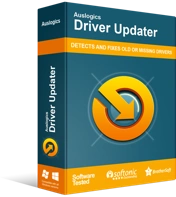
Beheben Sie PC-Probleme mit Driver Updater
Instabile PC-Leistung wird oft durch veraltete oder beschädigte Treiber verursacht. Auslogics Driver Updater diagnostiziert Treiberprobleme und lässt Sie alte Treiber auf einmal oder einzeln aktualisieren, damit Ihr PC reibungsloser läuft
Die folgenden Schritte führen Sie durch den Prozess des Herunterladens, Installierens und Verwendens von Auslogics Driver Updater.
- Navigieren Sie zur Webseite von Auslogics Driver Updater, indem Sie diesen Link in einem neuen Tab öffnen (wenn Sie diesen Artikel im Webbrowser Ihres PCs lesen).
- Sobald die Webseite angezeigt wird, klicken Sie auf die Schaltfläche Download und speichern Sie die Setup-Datei.
- Nachdem Ihr Browser die Datei heruntergeladen hat, klicken Sie auf die Schaltfläche Ausführen/Öffnen oder gehen Sie zu dem Ordner, in dem Sie sie gespeichert haben, und doppelklicken Sie darauf.
- Klicken Sie auf die Schaltfläche Ja, nachdem das Dialogfeld Benutzerkontensteuerung angezeigt wird und um Erlaubnis bittet.
- Navigieren Sie nach dem Erscheinen des Einrichtungsassistenten zum Dropdown-Menü „Sprache“ und wählen Sie eine Sprache für das Programm aus.
- Wechseln Sie zum Feld Installationsverzeichnis und zeigen Sie dem Assistenten auf den Ordner, in dem Sie das Tool installieren möchten. Wir empfehlen, den Standardordner zu verwenden.
- Verwenden Sie als Nächstes die entsprechenden Kontrollkästchen, um zwischen den folgenden Optionen auszuwählen:
Fordern Sie das Tool auf, ein Desktop-Symbol zu erstellen oder nicht
Entscheiden Sie, ob die App nach jedem Windows-Start gestartet werden soll
Fordern Sie das Programm auf, anonyme Berichte an die Entwickler zu senden oder nicht
- Nachdem Sie Ihre Auswahl getroffen haben, scrollen Sie zum unteren Rand des Fensters und klicken Sie auf die Schaltfläche „Zum Installieren klicken“, um den Installationsvorgang zu starten.
- Nachdem das Setup die Installation abgeschlossen hat, startet das Programm automatisch und beginnt, Ihr System nach veralteten, fehlenden und beschädigten Treibern zu durchsuchen. Sie können das Programm manuell starten, wenn es nicht angezeigt wird. Was Sie tun müssen, ist auf die Verknüpfung doppelklicken (falls Sie eine erstellt haben) oder im Startmenü durchgehen. Klicken Sie nach dem Öffnen des Programms auf die Schaltfläche Scan starten, um den Scanvorgang zu starten.
- Nachdem das Tool den Scan abgeschlossen hat, wird es eine Liste problematischer Gerätetreiber veröffentlichen, und wenn Ihre Grafikkarte ein Problem hat, wird sie auf dieser Liste stehen.
- Klicken Sie auf die Update-Schaltfläche, um den neuesten Treiber für Ihre GPU zu installieren. Sie können das gleiche Verfahren auch für andere Treiber durchführen.
- Starten Sie nach Abschluss des Aktualisierungsvorgangs Ihren Computer neu, starten Sie dann Battalion 1944 neu und suchen Sie nach dem Absturzproblem.
Führen Sie das Spiel auf Ihrer dedizierten Grafikkarte aus
Einige Laptops sind mit zwei Grafikkarten ausgestattet: einer integrierten Karte und einer dedizierten. Alle Ihre grafikbezogenen Prozesse werden gezwungen, auf der integrierten Karte zu laufen, wenn Ihr Computer Energie spart.
Da integrierte Karten schlecht für das Gameplay optimiert sind, stürzt Ihr Spiel ab, wenn Ihr System es zwingt, auf einer solchen GPU zu laufen.
Wenn Ihr Laptop über zwei Grafikkarten verfügt, müssen Sie einige Optimierungen vornehmen, um zu erzwingen, dass Battalion 1944 auf Ihrer dedizierten GPU ausgeführt wird. Sie können entweder die Anwendung Ihrer Grafikkarte oder die App "Einstellungen" verwenden. Wir zeigen Ihnen, was zu tun ist.
Für Benutzer von NVIDIA-Karten
- Gehen Sie zur rechten Seite Ihrer Taskleiste, klicken Sie auf den Pfeil „Ausgeblendete Symbole anzeigen“, klicken Sie dann auf das NVIDIA-Symbol und wählen Sie NVIDIA Control Panel. Sie können auch mit der rechten Maustaste auf Ihren Desktop klicken und im Kontextmenü auf NVIDIA Systemsteuerung klicken.
- Navigieren Sie nach dem Öffnen der App zum linken Bereich, klicken Sie auf das Pluszeichen neben 3D-Einstellungen und dann auf 3D-Einstellungen verwalten.
- Wechseln Sie in den rechten Bereich des Fensters.
- Gehen Sie zur Registerkarte Globale Einstellungen und wählen Sie unter Bevorzugter Grafikprozessor „Hochleistungs-NVIDIA-Prozessor“ aus.
- Navigieren Sie zur Registerkarte „Programmeinstellungen“ und klicken Sie auf die Schaltfläche „Hinzufügen“ neben „Programm zum Anpassen auswählen“.
- Suchen Sie im angezeigten Dialogfeld nach dem Ordner des Spiels und doppelklicken Sie dann auf die EXE-Datei.
- Navigieren Sie als Nächstes zum Dropdown-Menü „Wählen Sie den bevorzugten Grafikprozessor für dieses Programm aus“ und klicken Sie auf „Hochleistungs-NVIDIA-Prozessor“.
- Klicken Sie auf die Schaltfläche Übernehmen und starten Sie Battalion 1944 neu, um zu prüfen, ob das Problem weiterhin besteht.
Für AMD-Benutzer
- Gehen Sie zum Startmenü, suchen Sie nach AMD Radeon Settings und starten Sie das Programm. Sie können auch mit der rechten Maustaste auf Ihren Desktop klicken und AMD Radeon-Einstellungen aus dem Kontextmenü auswählen.
- Nachdem die Anwendung angezeigt wird, gehen Sie in die obere rechte Ecke des Fensters und klicken Sie auf System.
- Navigieren Sie zur oberen linken Ecke des nächsten Bildschirms und klicken Sie auf die Option Umschaltbare Grafiken.
- Die Ansicht Laufende Anwendungen wird nun angezeigt. Suchen Sie hier das Bataillon 1944 und ändern Sie den umschaltbaren Grafikmodus auf „Hochleistung“.
- Wenn Sie Battalion 1944 nicht in der Ansicht „Ausgeführte Anwendungen“ sehen, gehen Sie in die obere linke Ecke des Fensters und klicken Sie auf „Ausgeführte Anwendungen“ und wählen Sie dann „Durchsuchen“.
- Navigieren Sie zum Installationsordner von Battalion 1944 und wählen Sie die EXE-Datei aus.
- Ändern Sie nun den umschaltbaren Grafikmodus in High Performance, sobald er im Fenster angezeigt wird.
Verwenden der Einstellungs-App
Sie können auch die Funktion „Grafikeinstellungen“ in der Anwendung „Einstellungen“ verwenden, um Ihre gewünschte Grafikkarte für Battalion 1944 zu ändern. Befolgen Sie dazu die nachstehende Anleitung:
- Gehen Sie zur Anwendung Einstellungen. Sie können die App über das Startmenü oder über die Tastenkombination Windows + I starten.
- Klicken Sie auf System, sobald der Startbildschirm der Einstellungen angezeigt wird.
- Nachdem die Systemschnittstelle angezeigt wird, bleiben Sie auf der Registerkarte Anzeige und klicken Sie unten im Fenster auf den Link Grafikeinstellungen.
- Sobald Sie den Bildschirm „Grafikeinstellungen“ sehen, klicken Sie auf die Schaltfläche „Durchsuchen“ unter der Dropdown-Liste „Wählen Sie eine App zum Festlegen der Einstellungen“.
- Wenn das Dialogfeld „Öffnen“ angezeigt wird, suchen Sie den Installationsordner von Battalion 1944, wählen Sie die EXE-Datei des Spiels aus und klicken Sie dann auf die Schaltfläche „Hinzufügen“.
- Wählen Sie nun zurück in den Grafikeinstellungen das Bataillon 1944 und klicken Sie dann auf die Schaltfläche Optionen.
- Wenn das Dialogfeld mit den Grafikspezifikationen angezeigt wird, wählen Sie das Optionsfeld für Höchstleistung aus und klicken Sie dann auf die Schaltfläche Speichern.
- Das Spiel läuft jetzt auf Ihrer dedizierten Grafikkarte, wenn Sie es starten.
Fazit
Wir sind zuversichtlich, dass Ihr Spiel jetzt ohne das lästige Absturzproblem ausgeführt werden kann. Wenn Sie Fragen haben oder Ihre Gedanken mitteilen möchten, können Sie gerne den Kommentarbereich unten verwenden.
